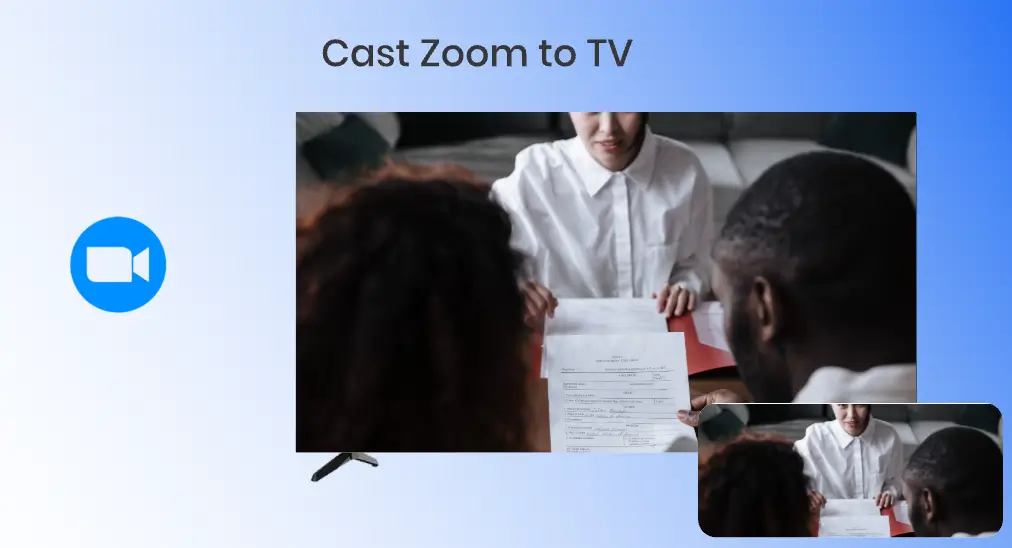
As technology advances, people can have face-to-face communication through Zoom regardless of the distance. However, the communication might not be as pleasant because staring at the tiny phone screen for hours is eye-straining. Fortunately, there is a way out, that's to transmitir Zoom para TV.
O seguinte guia você pelo processo de transmissão do Zoom para TV a partir do iPhone e Android. Todo o processo é simples, e você pode tentar.
Sumário
O que é o Zoom?
As a cloud-based video conferencing service, Zoom bridges interaction among people worldwide. It came into people's eyes back in 2013, and made brilliant achievements during the novel coronavirus epidemic: the Zoom mobile app was downloaded 485 million times in 2020 alone.
O Zoom oferece recursos de reuniões individuais e conferências de vídeo em grupo. Aproveitando esses recursos, as pessoas participam de diferentes atividades com apenas alguns toques, como participar de uma conferência ou fazer uma aula de Yoga.
Por que transmitir o Zoom para a TV?
Transmitir o Zoom do telefone para a TV gera muitos benefícios:
- Reuniões grandes em tela: As reuniões do Zoom geralmente ocorrem em telas menores, como smartphones ou tablets. Transmitir o Zoom para uma TV permite que você aproveite a reunião em uma tela muito maior, o que pode aumentar a visibilidade e facilitar a visualização dos participantes, apresentações e conteúdo compartilhado.
- Áudio aprimorado: As TVs geralmente oferecem melhor qualidade de áudio e uma experiência mais imersiva devido aos seus melhores alto-falantes em comparação com smartphones. Isso pode ser particularmente benéfico se você tiver vários participantes reunidos ao redor da TV.
- Conforto e conveniência: Ao assistir reuniões do Zoom em uma TV, você pode se sentar confortavelmente no sofá, relaxando e confortável. Mais importante ainda, manter uma distância confortável da tela reduz a tensão ocular, especialmente durante uma reunião longa.
- Acessibilidade: Para pessoas com deficiência visual, transmitir o Zoom para a TV oferece melhor acessibilidade. A tela grande facilita a leitura de textos, visualização de conteúdo compartilhado e identificação dos participantes por vídeo.
- Colaboração aprimorada: Transmitir o Zoom para a TV cria um ambiente mais colaborativo, especialmente durante apresentações ou sessões de brainstorming. Através da tela grande, os participantes acham mais fácil visualizar o conteúdo compartilhado e participar das discussões, proporcionando uma experiência de reunião mais produtiva.
Como transmitir o Zoom do iPhone para a TV?
If you have Zoom on an iPhone, you can try AirPlay Zoom to TV. AirPlay is a proprietary wireless communication protocol suite developed by Apple. With AirPlay, you can enable device mirroring to share the content of your iPhone's screen on another Apple device.
AirPlay Zoom para Apple TV
Certamente, a Apple TV suporta o AirPlay. Portanto, use o AirPlay para transmitir o Zoom do iPhone para a Apple TV. O processo é o seguinte:
Paso 1. Na sua Apple TV, vá para Configurações > AirPlay e HomeKit e habilite AirPlay se ainda não estiver ativado.
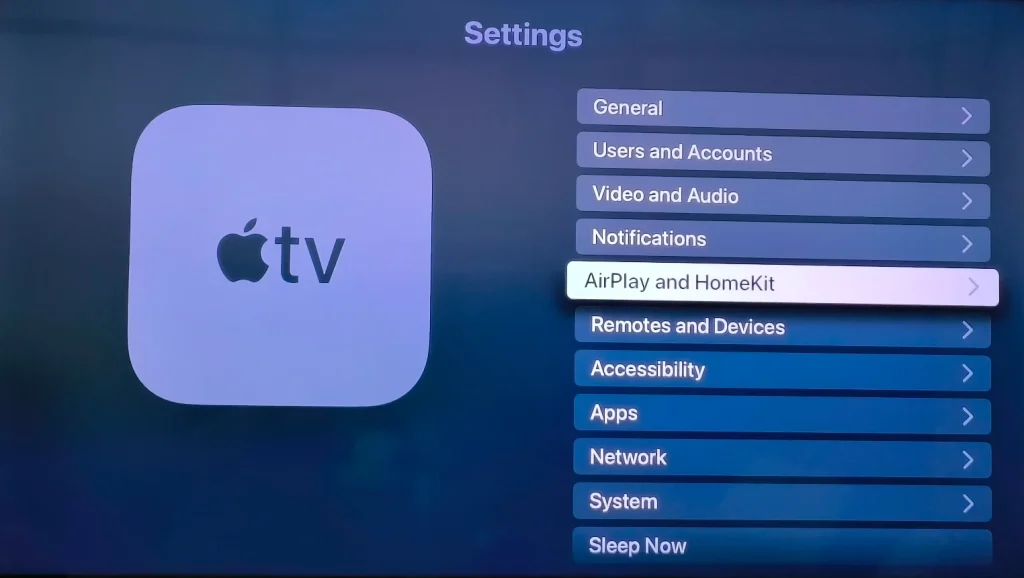
Paso 2. Escolha o tipo de acesso que você deseja permitir. A Apple TV oferece quatro tipos de acesso, conforme segue, e o melhor é permitir o acesso a qualquer pessoa na mesma rede.
- "Todos" allows anyone to stream or mirror content to your Apple TV.
- "Qualquer pessoa na mesma rede" requires your iPhone and Apple TV to be on the same network.
- "Apenas Pessoas Compartilhando Esta Casa" limits streaming and mirroring to just those in your Apple Family.
- "Senha Necessária": requires a password to stream content through AirPlay.
Paso 3. Deslize para baixo a partir do canto superior direito da tela do seu iPhone para chamar o Centro de Controle e toque na ícone de espelhamento de tela. (dois ícones de retângulos sobrepostos).
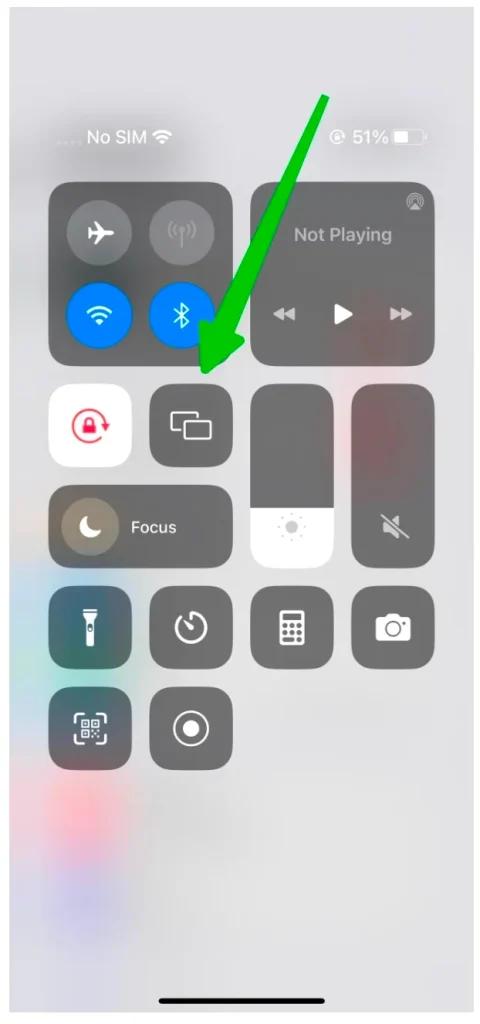
Paso 4. Escolha seu Apple TV da lista.
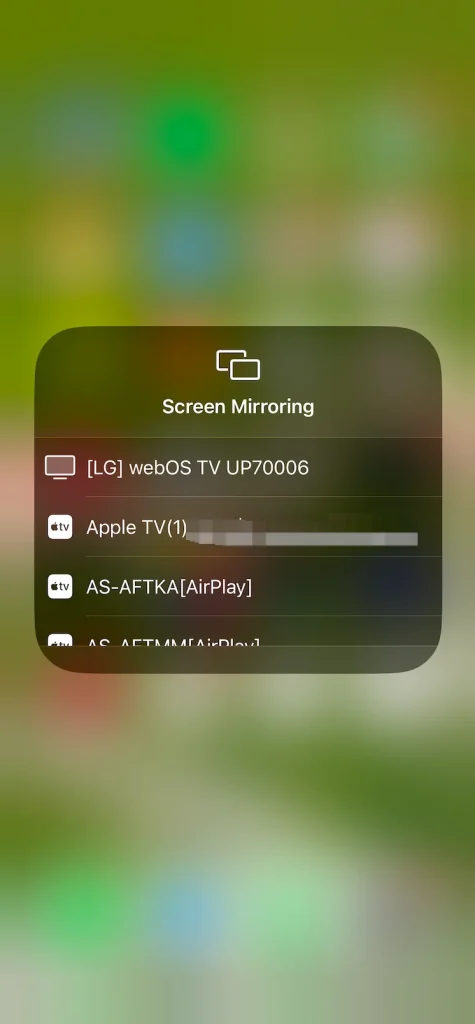
Paso 5. Toque em qualquer lugar fora da caixa do menu de espelhamento de tela para retornar à tela inicial e entrar em uma reunião do Zoom.
Zoom AirPlay para TV com AirPlay Ativado
A Apple lançou o AirPlay 2, uma versão atualizada do AirPlay, em 2018. O AirPlay 2 está disponível em uma variedade de TVs., incluindo alguns modelos de TV da Roku, Samsung, Vizio, LG, Sony, entre outros, que permitem que você faça o espelhamento de tela do seu iPhone para um dispositivo que não seja da Apple com facilidade.
Se a sua TV tem o AirPlay ativado, você pode transmitir o Zoom para a TV via AirPlay em poucos passos. Aqui eu gostaria de mostrar como transmitir o Zoom para o Roku desta maneira.
Paso 1. Verifique se o AirPlay está ativado na TV Roku acessando Configurações > Apple AirPlay e HomeKit. > Configurações de AirPlay e HomeKit > AirPlaySe o recurso AirPlay estiver desativado, ative-o.
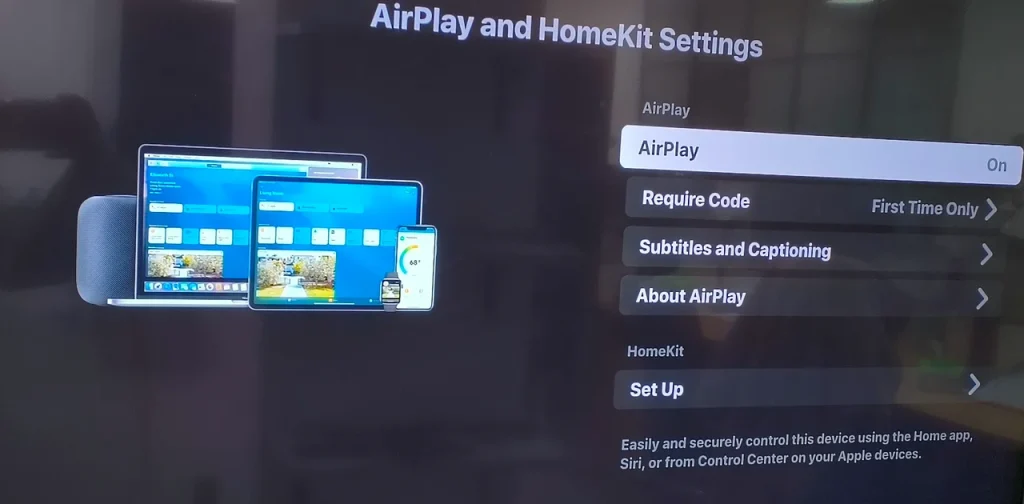
Paso 2. Verifique se seu Roku e iPhone estão usando a mesma rede. A mesma rede é o pré-requisito para um processo de transmissão bem-sucedido. Se houver uma diferença, altere a conexão de rede no Roku ou iPhone para mantê-lo em conformidade.
Nota: Uma rede estável e rápida contribui para uma melhor experiência de transmissão. Portanto, conecte seu Roku e iPhone a uma rede melhor.
Paso 3. Deslize para baixo a tela do seu iPhone para acessar o Centro de Controle e toque em ícone de espelhamento de tela. (dois retângulos sobrepostos).
Paso 4. Choose your Roku device's name from the list and input the pairing code.
Paso 5. Quando seu iPhone estiver pareado com a TV, abra o aplicativo Zoom e entre na reunião. Você pode assistir à reunião do Zoom na tela da sua TV.
AirPlay Zoom para TV Sem Suporte a AirPlay
Not all streaming devices support AirPlay, such as Firestick and some Android OS-based TVs. Regardless of that, you can still cast Zoom to TV from your iPhone via AirPlay. To make it, you need to install an app on your TV to receive the signals from your iPhone's AirPlay.
O Transmissão AirPlay BoostVision é um aplicativo receptor de transmissão sem fio que permite espelhar e transmitir de iPhones, iPads e Macbooks para Android TV e Fire TV Stick através de uma rede Wi-Fi. Assim, com o aplicativo, você pode facilmente transmitir o Zoom para um desses dispositivos a partir de um iPhone por meio do AirPlay.
Here is the detailed process:
Paso 1. Baixe o aplicativo AirPlay Cast na TV.
- Se você usa um Fire TV Stick, vá para o Loja de aplicativos da Amazon, procure o aplicativo e faça o download.
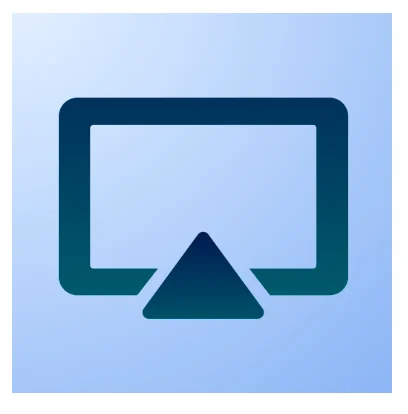
- Se você usa uma Android TV, vá para Google Play Store, procure por AirMirror e faça o download.
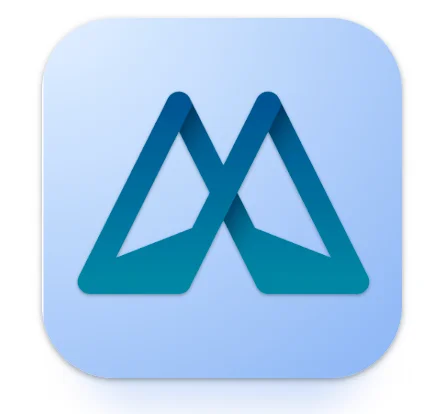
Paso 2. Certifique-se de que sua TV e iPhone estão conectados à mesma rede Wi-Fi.
Paso 3. Launch the AirPlay Cast app on your TV and remember the TV name that will be listed on the app's home menu.
Paso 4. Activate the screen mirroring icon from your iPhone's Control Center, choose your TV's name, and type the pairing code.
Paso 5. Quando a tela do seu iPhone é espelhada na sua TV, você pode iniciar o Zoom no iPhone e entrar na reunião.
Quando a reunião do Zoom terminar, você pode ir ao Centro de Controle novamente e desativar o AirPlay para encerrar o compartilhamento de tela.
Como transmitir o Zoom de um Android para a TV?
Um iPhone possui AirPlay para transmitir conteúdo para a TV, enquanto um telefone Android possui um recurso de espelhamento de tela para completar isso. O recurso no telefone Android de diferentes fabricantes tem nomes diferentes, como Smart View, Quick Content, Smartshare, AllShare Cast, Wireless display e mais. Por exemplo, no meu telefone Android, o recurso é chamado de Screencast.
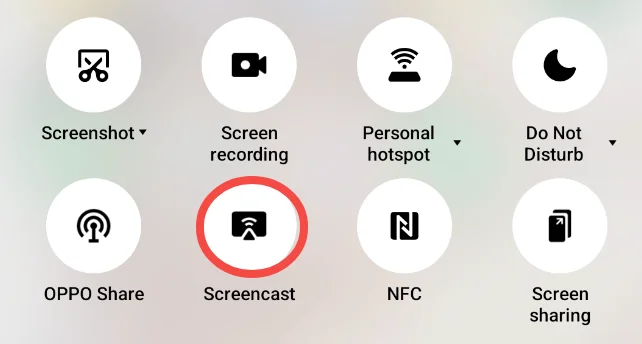
Como transmitir o Zoom para a TV a partir do Android usando o recurso de espelhamento de tela? Aqui, também gostaria de usar o Roku como dispositivo alvo para mostrar como concluir a transmissão.
Paso 1. Na TV Roku, vá para Configurações > System > Espelhamento > Modo de espelhamento de tela.
Paso 2. Set the screen mirroring mode to "Prompt" or "Sempre permita". If "Never allow" is selected, Roku TV won't receive any screen mirroring request from any device and no prompt will appear, which means Roku screen mirroring feature is prohibited.
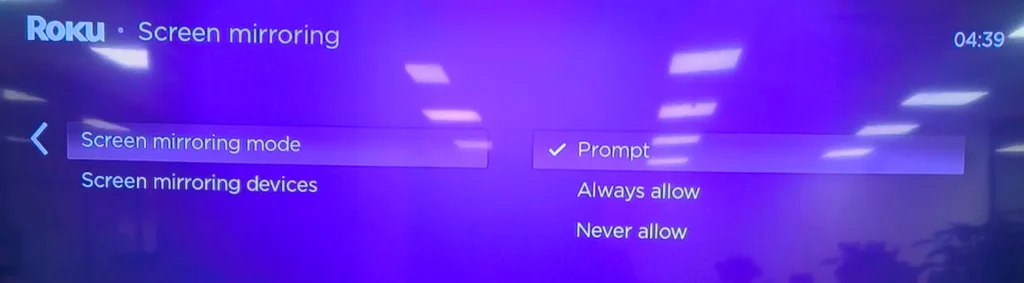
Paso 3. Android's screen mirroring feature also relies on a wireless network to work, and therefore, you need to confirm that the sender and the receiver share the same network.
Paso 4. Deslize para baixo a tela inicial do seu telefone Android e ative o recurso de espelhamento de tela.
Paso 5. Escolha Roku como o dispositivo alvo e escolha Allow or Sempre permita quando uma solicitação aparece no Roku.
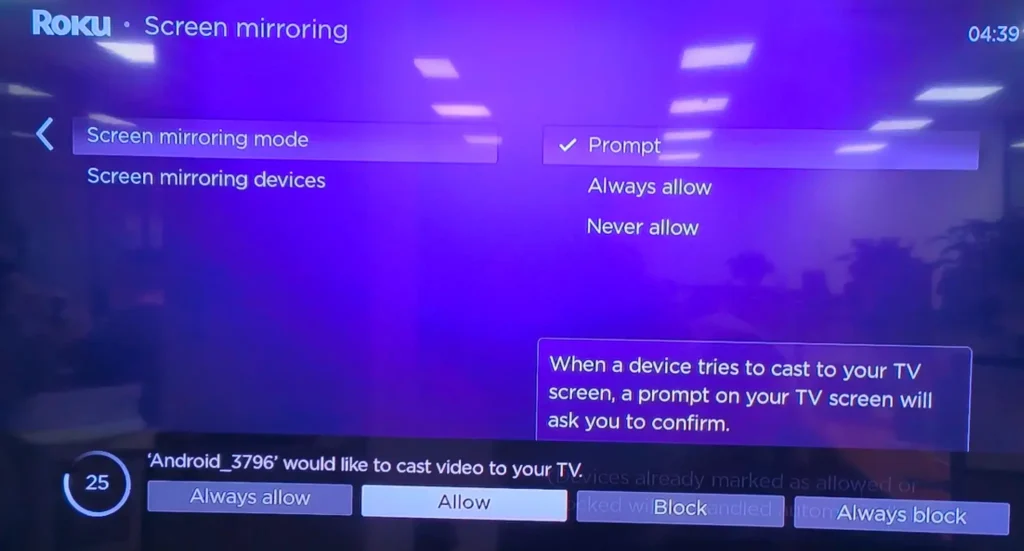
Passo 6. Inicie o aplicativo Zoom no seu telefone e inicie ou participe de uma reunião. Quando a reunião terminar, você pode desativar o recurso de espelhamento de tela no seu telefone Android para usar sua TV como de costume.
Como transmitir o Zoom do iPhone e Android para a TV?
O iPhone e os telefones Android têm recursos proprietários para espelhamento de tela e transmissão, mas às vezes podem não funcionar bem, como O espelhamento de tela do iPhone não está funcionando..
When the AirPlay or screen mirroring feature becomes dysfunctional on your smartphone or tablet, don't worry as BoostVision provides you with a quick solution: its Aplicativo de espelhamento de tela permite que você transmita conteúdo de iPhones e telefones Android para modelos de TV populares através de uma rede Wi-Fi.
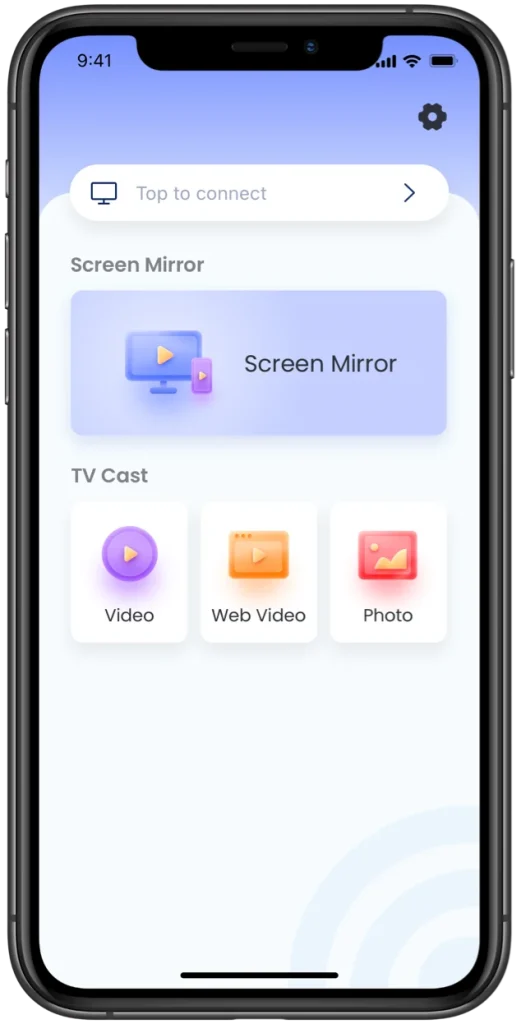
Como você pode ver, o aplicativo integra espelhamento de tela e transmissão para TV. O espelhamento de tela ajuda você a projetar a tela inteira do seu dispositivo móvel para a Roku TV e outras TVs, enquanto a transmissão para TV permite que você transmita vídeos ou imagens online ou offline entre os dois dispositivos.
Therefore, you can also mirror Zoom to TV with the app. Let's see how to use the app to mirror Zoom to a large screen without further ado.
Paso 1. Installed the app on your mobile phone to take the place of the device's built-in feature.
Baixe o Aplicativo de Espelhamento de Tela
Paso 2. Enquanto espera que o aplicativo seja baixado e instalado no seu telefone, verifique se o dispositivo usa a mesma rede que sua TV.
Paso 3. Verifique se o modo de espelhamento de tela está ativado em sua TV consultando o manual da sua TV. Caso contrário, problemas como O espelhamento de tela do Roku não está funcionando. acontecerá.
Paso 4. Lance o aplicativo de espelhamento de tela no seu telefone e clique no Toque para conectar zone.
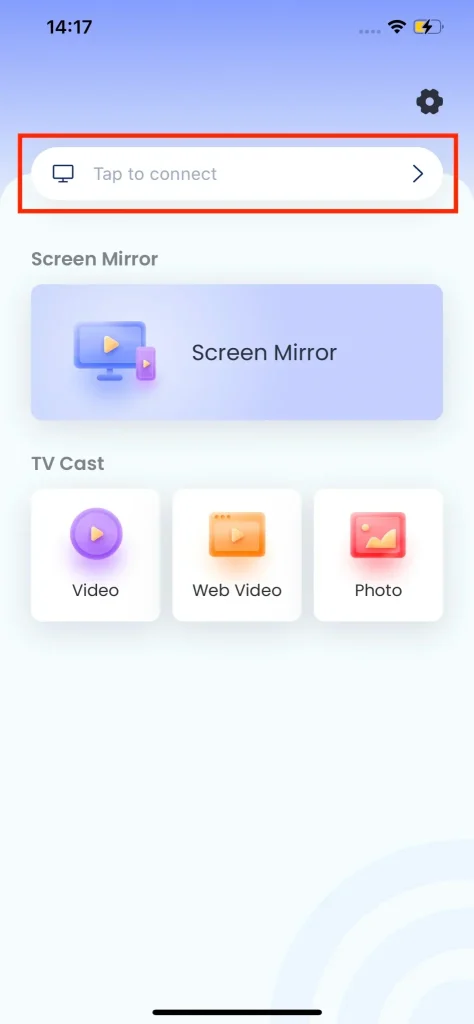
Paso 5. O aplicativo lista todos os dispositivos disponíveis, a partir dos quais você encontra sua TV e toca nela, depois clica no botão Conectar para configurar a conexão entre seu telefone e a TV escolhida. O aplicativo dará um sinal de conexão bem-sucedida: o texto de Toque para conectar é alterado para o nome da TV.
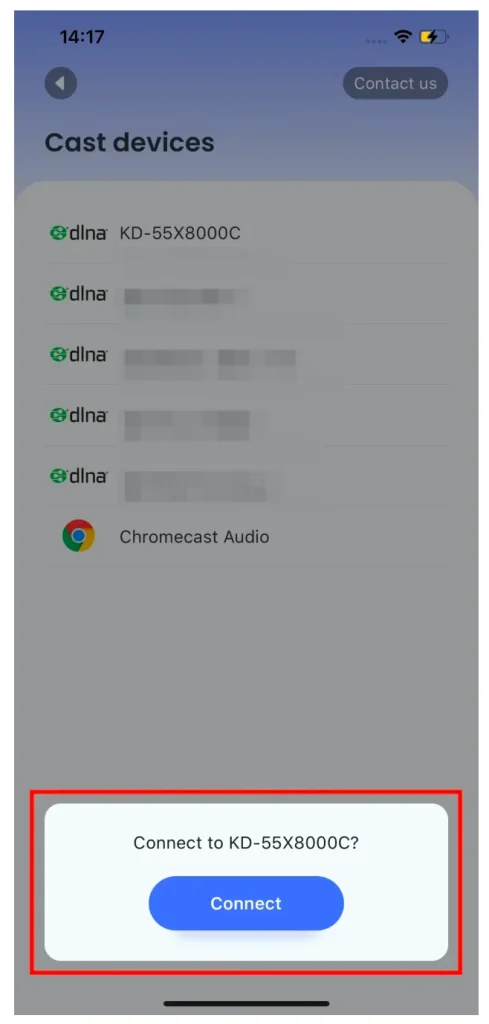
Passo 6. Ative o recurso de espelhamento de tela no aplicativo, escolha a qualidade do espelhamento, mantenha o Sons ativar e tocar Inicie o Espelhamento de Tela.
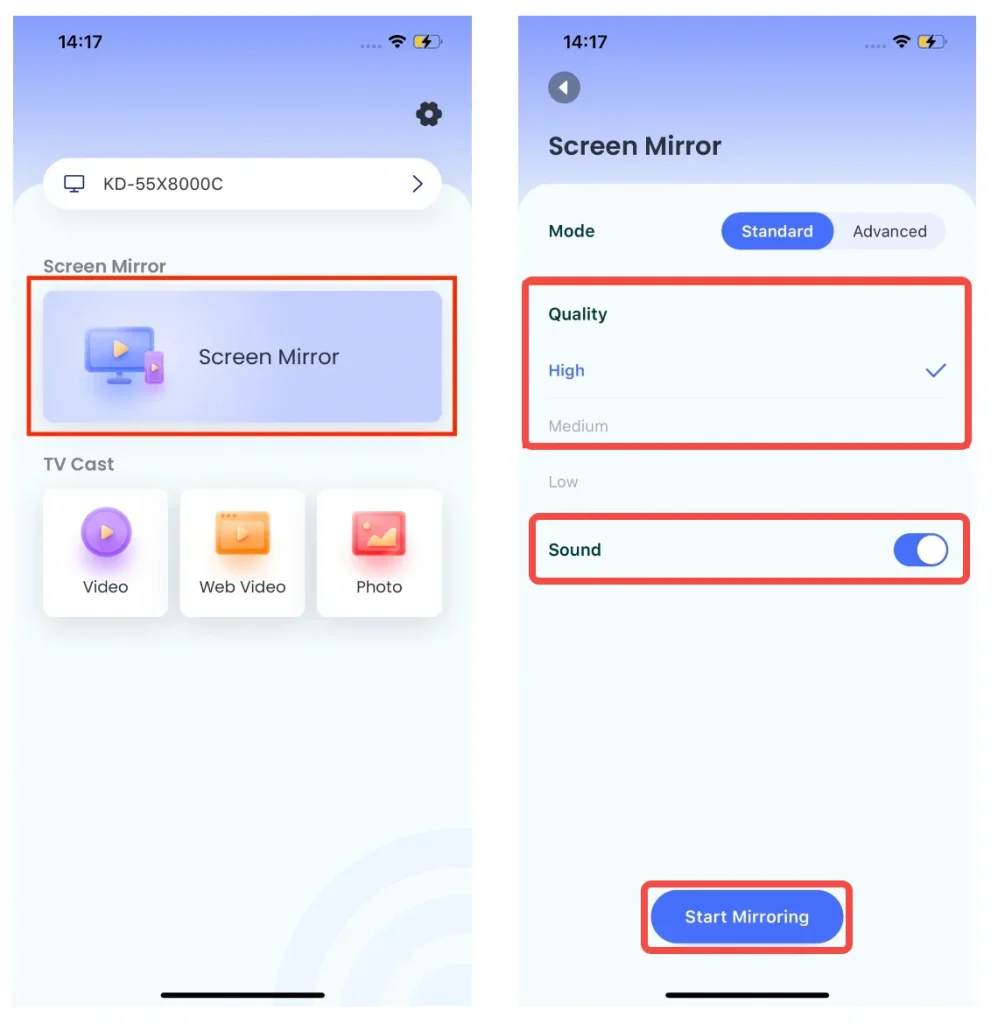
Passo 7. Clique no My Fire TV Iniciar Transmissão Botão e uma contagem regressiva aparecerá. Aguarde o término da contagem regressiva; a tela do seu telefone será exibida na tela da TV.
Passo 8. Abra o aplicativo Zoom no seu telefone e entre na reunião.
Passo 9. Toque em Interromper Transmissão botão para parar o compartilhamento de tela.
Palavras Finais
Transmitir para o Zoom na TV não é uma tarefa difícil. De iPhone para TV, você pode usar o AirPlay, enquanto de Android para TV, você pode usar o recurso de espelhamento de tela. Certamente, você também pode usar um aplicativo de espelhamento de tela para completar a tarefa. Independentemente da maneira escolhida, certifique-se de que os dois dispositivos estejam conectados à mesma rede, o que garante um processo de transmissão bem-sucedido.
Espero que você tenha uma experiência melhor ao participar de uma reunião no Zoom em uma tela grande.
Transmissão para o Zoom: Perguntas Frequentes
Como posso assistir ao Zoom na minha TV?
Você pode transmitir o Zoom para sua TV. Por exemplo, ative o AirPlay para espelhar a tela do seu telefone na TV e inicie o aplicativo Zoom no seu telefone, então o Zoom aparecerá na sua TV.
Você pode espelhar o Zoom de um iPhone para uma TV?
It is feasible to mirror Zoom from iPhone to TV. If you have an AirPlay-enabled TV, you can complete that through AirPlay. If your TV doesn't support AirPlay, you can also use AirPlay to mirror Zoom from iPhone to TV, but in this case, you need to install an app (like the AirPlay Cast app from BoostVision) to receive the AirPlay signs.
Como posso espelhar meu iPhone na minha TV sem WIFI?
Você pode usar dispositivos externos (um cabo HDMI e um adaptador de lightning para HDMI) para estabelecer uma conexão entre seu iPhone e sua TV. Consulte Como Espelhar o iPhone na TV Roku Com ou Sem Wi-Fi para configurar a conexão.
P: Como transmitir sem o AirPlay?
Use um aplicativo de espelhamento de tela para transmitir conteúdo de um iPhone ou iPad para uma TV. Por exemplo, você pode usar o aplicativo de espelhamento de tela da BoostVision para transmitir conteúdo do dispositivo iOS para uma TV (Roku, LG, Samsung, etc.) por uma rede Wi-Fi. O aplicativo também é compatível com telefones Android.
- Instale o aplicativo no seu iPhone.
- Configure uma conexão entre seu iPhone e TV.
- Habilite o recurso de espelhamento de tela ou transmissão para TV.
Para mais detalhes, por favor, verifique. o Guia para o Aplicativo de Transmissão de Espelhamento de Tela.








